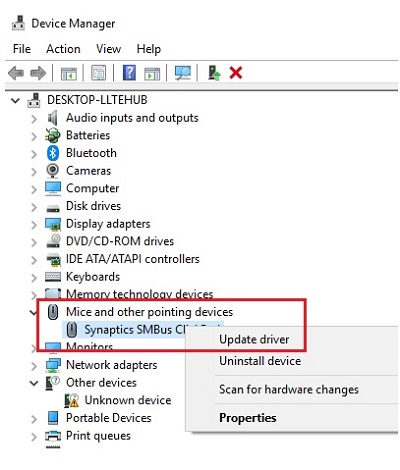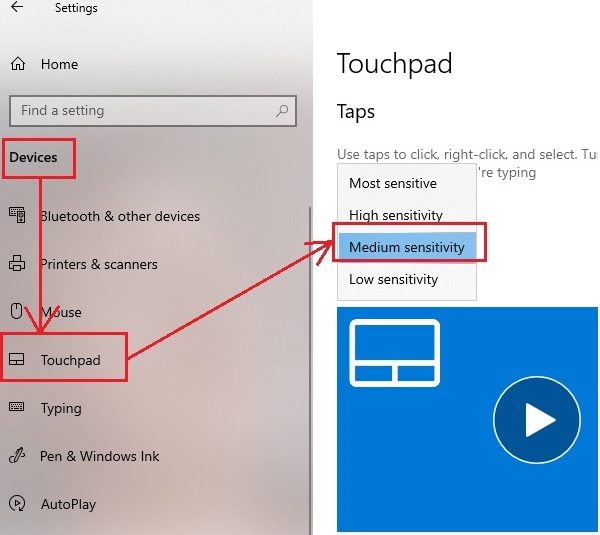Có nhiều nguyên nhân, thủ phạm gây ra lỗi chuột cảm ứng laptop không di chuyển lên xuống được, có thể là do phần cứng hoặc phần mềm. Bài viết dưới đây, LAPTOP ĐÀ NẴNG sẽ hướng dẫn bạn một số cách sửa lỗi chuột cảm ứng laptop không di chuyển lên xuống được. Hãy cùng theo dõi nhé!
Nguyên nhân khiến chuột cảm ứng laptop không di chuyển lên xuống được
Có nhiều nguyên nhân khiến chuột cảm ứng laptop bị hư, không sử dụng được và sau đây là 3 nguyên chính dẫn đến chuột cảm ứng laptop không di chuyển lên xuống được:
Do chuột cảm ứng laptop bị vô hiệu hóa, bị tắt bởi người dùng.Cáp gắn chuột laptop với main bị đứt, bị lỏng chân…Chip I/O điều khiển chuột cảm ứng laptop trên main bị lỗiDo bề mặt tiếp xúc touch pad bị lỗi, không target được.…
Hướng dẫn cách fix lỗi chuột cảm ứng laptop không di chuyển lên xuống được
1. Kiểm tra chuột cảm ứng laptop đã bật hay chưa
Hầu hết các bàn phím laptop đều có một phím chuyên dụng để bật/ tắt Touchpad. Trên Sony Vaio, phím chức năng liên kết với Touchpad là F1.
Đang xem: Chuột không di chuyển lên xuống được
Nhấn phím Fn + phím chức năng được liên kết với Touchpad để bật/ tắt Touchpad.
2. Chạy Hardware and Devices Troubleshooter
Hardware and Devices Troubleshooter giúp tìm kiếm và khắc phục các sự cố, lỗi phổ biến để các thành phần phần cứng hoạt động đúng cách. Nếu đang gặp phải các sự cố, lỗi Touchpad trên laptop không di chuyển, bạn có thể thử chạy Hardware and Devices Troubleshooter để sửa lỗi.
Cách thực hiện như sau:
Bước 1: Đầu tiên, các bạn click chọn nút Start -> Settings -> Updates and Security -> Troubleshoot.
Xem thêm: Cách Đánh Số Trang Trong Pdf Foxit Reader Cho Người Mới, Đánh Số Trang Trong Pdf Foxit Reader
Bước 2: Tìm và chạy Hardware and Devices troubleshooter từ danh sách.Bước 3: Cuối cùng khởi động lại hệ thống và xem lỗi Touchpad còn hay không.
Xem thêm: Phần Mềm Trình Giả Lập Android Nhẹ Nhất 2018, 7 Phần Mềm Giả Lập Android Nhẹ Tốt Nhất 2022
Như vậy, chúng tôi đã vừa hướng dẫn bạn cách sửa lỗi Touchpad laptop không di chuyển lên xuống được. Hy vọng bài viết trên đây đã cung cấp cho bạn các thông tin hữu ích. Ngoài ra, nếu có bất kỳ thắc mắc hoặc câu hỏi nào cần giải đáp, các bạn có thể liên hệ trực tiếp GIA TÍN Computer để được tư vấn và giải quyết kịp thời nhé!